Registreren van het formaat en type papier voor een papierbron
U kunt het papierformaat en -type registreren voor elke papierbron. Met deze instelling kunt u de juiste afdrukresultaten bereiken.
BELANGRIJK |
Zorg dat het juiste type papier is ingesteld. Als het type papier niet goed is ingesteld, kan dit een negatieve invloed hebben op de kwaliteit van de afbeelding. Bovendien kan de fixeereenheid vuil worden en onderhoudsreparatie vergen, of het papier kan vastlopen. |
1.
Plaats het papier in de papierbron.
N.B. |
Voor meer informatie over het beschikbare papier voor de papierbronnen raadpleegt u "Afdrukmaterialen." Voor meer informatie over het plaatsen van papier raadpleegt u "Loading Paper." |
2.
Druk op  .
.
 .
.3.
Druk op [Voorkeuren] → [Papierinstellingen] → [Papierinstellingen].
4.
Stel het geplaatste papierformaat in met de papierbronknoppen.
/b_adfunc_013_01_d_C.jpg)
De nummers op het scherm behoren bij de volgende papierbronnen:
De POD Deck Lite-C, Stack Bypass-C, Stack Bypass Alignment Tray-D en Long Sheet Tray-B zijn aangesloten.

 : Stack Bypass-C, Stack Bypass Alignment Tray-D en Long Sheet Tray-B : Stack Bypass-C, Stack Bypass Alignment Tray-D en Long Sheet Tray-B |
 : bovenste papierlade : bovenste papierlade |
 : middelste papierlade : middelste papierlade |
 : onderste papierlade : onderste papierlade |
 : POD Deck Lite-C : POD Deck Lite-C |
De Multi-drawer Paper Deck-C is aangesloten.

 : bovenste papierlade : bovenste papierlade |
 : middelste papierlade : middelste papierlade |
 : onderste papierlade : onderste papierlade |
 : bovenste papiermagazijn van de Multi-drawer Paper Deck-C : bovenste papiermagazijn van de Multi-drawer Paper Deck-C |
 : middelste papiermagazijn van de Multi-drawer Paper Deck-C : middelste papiermagazijn van de Multi-drawer Paper Deck-C |
 : onderste papiermagazijn van de Multi-drawer Paper Deck-C : onderste papiermagazijn van de Multi-drawer Paper Deck-C |
De POD Deck Lite XL-A, Stack Bypass-C, Stack Bypass Alignment Tray-D en Long Sheet Tray-B zijn aangesloten.
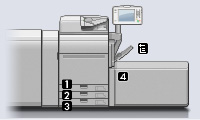
 : Stack Bypass-C, Stack Bypass Alignment Tray-D en Long Sheet Tray-B : Stack Bypass-C, Stack Bypass Alignment Tray-D en Long Sheet Tray-B |
 : bovenste papierlade : bovenste papierlade |
 : middelste papierlade : middelste papierlade |
 : onderste papierlade : onderste papierlade |
 : POD Deck Lite XL-A : POD Deck Lite XL-A |
Als u een standaard papierformaat plaatst:
Controleer of het weergegeven papierformaat, welke automatisch wordt gedetecteerd, juist is.
N.B. |
Als het weergegeven papierformaat afwijkt van het geplaatste papierformaat, is het papier mogelijk niet juist geplaatst. Voor meer informatie over het plaatsen van papier raadpleegt u "Loading Paper." Als [Gebr.] wordt weergegeven als het papierformaat wanneer u een standaard papierformaat plaatst, drukt u op [Gebruikersformaat] → [Annuleer inst.]. Het juiste papierformaat zal automatisch worden gedetecteerd en op het scherm worden weergegeven. |
Als u een gebruikersformaat plaatst:
Selecteer de knop voor de papierbron waarin u het papier heeft geplaatst → druk op [Gebruikersformaat].
Voer het papierformaat in → druk op [OK].
N.B. |
U kunt een toets ([S1] t/m [S5]) selecteren waaronder een papierformaat is opgeslagen in plaats van de waarden in te voeren. |
Als u enveloppen laadt:
Selecteer de knop voor de papierbron waarin u het papier heeft geplaatst → druk op [Envelop].
Selecteer het type envelop → druk op [OK].
BELANGRIJK |
Als het type envelop niet goed is ingesteld, zal een papierstoring optreden. |
5.
Selecteer de knop voor de papierbron waarin u het papier heeft geplaatst → druk op [Instellen].
6.
Selecteer hetzelfde type papier als het papier dat u heeft geplaatst → druk op [OK] → [OK].
U kunt het type papier selecteren vanaf het eenvoudige of gedetailleerde instelscherm. Voor papiertypen die niet worden weergegeven op het eenvoudige instelscherm drukt u op [Gedet. instel.] → selecteer het papiertype van het gedetailleerde instelscherm.
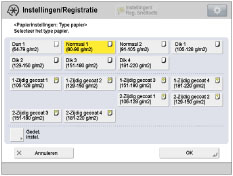 | 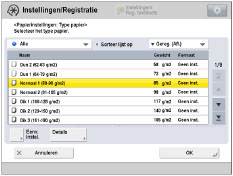 |
Scherm Eenvoudige instellingen | Scherm Gedetailleerde instellingen |
N.B. |
U kunt types papier registreren als er geen types papier worden weergegeven voor het geplaatste papier op de lijst met gedetailleerde instellingen. Voor instructies over het registreren van typen papier raadpleegt u "Overzicht van deze functie." Als u een aangepast papiertype registreert voor een papierbron, kunt u de gedetailleerde gegevens van het type niet wijzigen en het type papier ook niet verwijderen in [Instellingen Beheer type papier] in [Voorkeuren] (Instellingen/Registratie). |
Als u tabbladpapier plaatst:
Selecteer [Tabblad 1] of [Tabblad 2] → druk op [Aantal tabs].
Voer het aantal tabs in → druk op [OK] → [OK].
N.B. |
U kunt het type papier ook aangeven via het scherm Status monitor/Annuleren. (Zie "De toestand van verbruiksartikelen en andere informatie nakijken.") |